Použití sady ASDK k ověření zálohování služby Azure Stack
Po nasazení služby Azure Stack a zřizování uživatelských prostředků (například nabídek, plánů, kvót a předplatných) byste měli povolit zálohování infrastruktury služby Azure Stack. Plánování a spouštění pravidelných záloh infrastruktury zajistí, že se data správy infrastruktury neztratí, pokud dojde ke katastrofickému selhání hardwaru nebo služby.
Tip
Před zahájením tohoto postupu doporučujeme spustit zálohování na vyžádání, abyste měli k dispozici kopii nejnovějších dat infrastruktury. Po úspěšném dokončení zálohování nezapomeňte zaznamenat ID zálohování. Toto ID se vyžaduje během obnovení cloudu.
Zálohy infrastruktury služby Azure Stack obsahují důležitá data o vašem cloudu, která je možné obnovit během opětovného nasazení služby Azure Stack. Sadu ASDK můžete použít k ověření těchto záloh, aniž by to mělo vliv na produkční cloud.
Ověřování záloh v ASDK se podporuje v následujících scénářích:
| Scénář | Účel |
|---|---|
| Ověřte zálohy infrastruktury z integrovaného řešení. | Krátkodobé ověření, že data v zálohování jsou platná. |
| Seznamte se s kompletním pracovním postupem obnovení. | Použití ASDK k ověření celého prostředí zálohování a obnovení |
Při ověřování záloh v ASDK se nepodporuje následující scénář:
| Scénář | Účel |
|---|---|
| Sestavení ASDK pro sestavení zálohování a obnovení | Obnovte zálohovaná data z předchozí verze sady ASDK na novější verzi. |
Nasazení obnovení do cloudu
Zálohy infrastruktury z nasazení integrovaných systémů je možné ověřit provedením nasazení cloudového obnovení sady ASDK. V tomto typu nasazení se po instalaci ASDK do hostitelského počítače obnoví konkrétní data služby ze zálohy.
Požadavky na obnovení do cloudu
Před zahájením nasazení sady ASDK pro obnovení cloudu se ujistěte, že máte následující informace.
Důležité
Od verze 2108 vyžaduje použití sady ASDK pro ověření cloudového obnovení před spuštěním ověření velikost virtuálního pevného disku ASDK. Velikost virtuálního pevného disku můžete změnit pomocí následujícího příkladu PowerShellu:
Resize-VHD -Path c:\CloudBuilder.vhdx -SizeBytes 140GB
Požadavky na instalační program uživatelského rozhraní
| Požadavek | Popis |
|---|---|
| Cesta ke sdílené složce zálohování | Cesta UNC ke sdílené složce nejnovější zálohy služby Azure Stack, která se použije k obnovení informací o infrastruktuře služby Azure Stack. Tato místní sdílená složka se vytvoří během procesu nasazení cloudového obnovení. |
| ID zálohy pro obnovení | ID zálohy v alfanumerické podobě xxxxxxxx-xxxx-xxxx-xxxx-xxxx-xxxxxxxxxxxx, které identifikuje zálohování, které se má obnovit během obnovení cloudu. |
| IP adresa časového serveru | Pro nasazení služby Azure Stack se vyžaduje platná IP adresa časového serveru, například 132.163.97.2. |
| Heslo externího certifikátu | Heslo pro externí certifikát používaný službou Azure Stack. Záloha certifikační autority obsahuje externí certifikáty, které je potřeba obnovit pomocí tohoto hesla. |
| Dešifrovací heslo certifikace | Nepovinné. Vyžaduje se pouze v případě, že je zálohování šifrované pomocí certifikátu. Heslo je určené pro certifikát podepsaný svým držitelem (.pfx), který obsahuje privátní klíč potřebný k dešifrování zálohovaných dat. |
Požadavky instalačního programu PowerShellu
| Požadavek | Popis |
|---|---|
| Cesta ke sdílené složce zálohování | Cesta UNC ke sdílené složce nejnovější zálohy služby Azure Stack, která se použije k obnovení informací o infrastruktuře služby Azure Stack. Tato místní sdílená složka se vytvoří během procesu nasazení cloudového obnovení. |
| ID zálohy pro obnovení | ID zálohy v alfanumerické podobě xxxxxxxx-xxxx-xxxx-xxxx-xxxx-xxxxxxxxxxxx, které identifikuje zálohování, které se má obnovit během obnovení cloudu. |
| IP adresa časového serveru | Pro nasazení služby Azure Stack se vyžaduje platná IP adresa časového serveru, například 132.163.97.2. |
| Heslo externího certifikátu | Heslo pro externí certifikát používaný službou Azure Stack. Záloha certifikační autority obsahuje externí certifikáty, které je potřeba obnovit pomocí tohoto hesla. |
| Dešifrovací heslo certifikace | Heslo je určené pro certifikát podepsaný svým držitelem (.pfx), který obsahuje privátní klíč potřebný k dešifrování zálohovaných dat. |
Příprava hostitelského počítače
Stejně jako v normálním nasazení ASDK musí být prostředí hostitelského systému ASDK připravené k instalaci. Jakmile bude hostitelský počítač ASDK připravený, spustí se z pevného disku virtuálního počítače CloudBuilder.vhdx a zahájí nasazení sady ASDK.
Na hostitelském počítači ASDK stáhněte nový soubor cloudbuilder.vhdx odpovídající stejné verzi služby Azure Stack, která byla zálohována, a postupujte podle pokynů pro přípravu hostitelského počítače ASDK.
Po restartování hostitelského serveru z souboru cloudbuilder.vhdx musíte vytvořit sdílenou složku a zkopírovat zálohovaná data do. Sdílená složka by měla být přístupná pro účet, na kterém běží nastavení; Správce v těchto ukázkových příkazech PowerShellu:
$shares = New-Item -Path "c:\" -Name "Shares" -ItemType "directory"
$azsbackupshare = New-Item -Path $shares.FullName -Name "AzSBackups" -ItemType "directory"
New-SmbShare -Path $azsbackupshare.FullName -FullAccess ($env:computername + "\Administrator") -Name "AzSBackups"
Dále zkopírujte záložní soubory služby Azure Stack do nově vytvořené sdílené složky. Nezapomeňte zkopírovat celou složku MASBackup ze sdílené složky zálohy do kořenové složky sdílené složky, ke které přistupuje obnovovací sada ASDK. Například \\<ComputerName>\AzSBackups\ adresář by měl obsahovat jeden adresář MASBackup.
Nakonec zkopírujte dešifrovací certifikát (.pfx) do adresáře certifikátu: C:\CloudDeployment\Setup\Certificates\AAD\InfrastructureBackup a přejmenujte soubor, na BackupDecryptionCert.pfx který je nasazení služby Azure Stack Hub založené v Microsoft Entra ID, nebo zkopírujte dešifrovací certifikát (.pfx) do adresáře certifcate: C:\CloudDeployment\Setup\Certificates\ADFS\InfrastructureBackup a přejmenujte soubor na, na BackupDecryptionCert.pfx který je nasazení služby Azure Stack Hub založené v ADFS.
Nasazení sady ASDK v režimu obnovení cloudu
Důležité
- Aktuální uživatelské rozhraní instalačního programu podporuje pouze šifrovací klíč. Zálohy můžete ověřit pouze ze systémů, které nadále používají šifrovací klíč. Pokud se záloha šifrovala v integrovaném systému nebo v ASDK pomocí certifikátu, musíte použít instalační program PowerShellu (InstallAzureStackPOC.ps1).
- Instalační program PowerShellu (InstallAzureStackPOC.ps1) podporuje šifrovací klíč nebo certifikát.
- Instalace ASDK podporuje přesně jednu síťovou kartu (NIC). Pokud máte více síťových adaptérů, před spuštěním skriptu nasazení se ujistěte, že je povolený jenom jeden (a všechny ostatní jsou zakázané).
Použití uživatelského rozhraní instalačního programu k nasazení sady ASDK v režimu obnovení
Kroky v této části ukazují, jak nasadit sadu ASDK pomocí grafického uživatelského rozhraní (GUI) poskytovaného stažením a spuštěním skriptu PowerShellu asdk-installer.ps1 .
Poznámka:
Uživatelské rozhraní instalačního programu pro ASDK je opensourcový skript založený na WCF a PowerShellu.
Důležité
Aktuální uživatelské rozhraní instalačního programu podporuje pouze šifrovací klíč.
Po úspěšném spuštění hostitelského počítače do image CloudBuilder.vhdx se přihlaste pomocí přihlašovacích údajů správce zadaných při přípravě hostitelského počítače ASDK pro instalaci ASDK. Tyto přihlašovací údaje by měly být stejné jako přihlašovací údaje místního správce ASDK.
Otevřete konzolu PowerShellu se zvýšenými oprávněními a spusťte skript PowerShellu s písmenem <>jednotky\AzureStack_Installer\asdk-installer.ps1. Skript teď může být na jiné jednotce než C:\ v imagi CloudBuilder.vhdx. Klikněte na Obnovit.
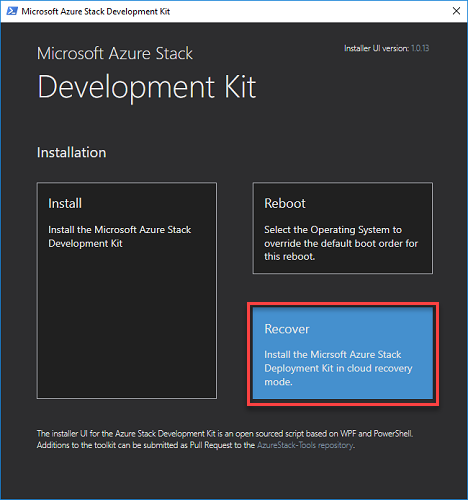
Zadejte informace o adresáři Microsoft Entra (volitelné) a heslo místního správce hostitelského počítače ASDK na stránce zprostředkovatele identity a přihlašovacích údajů. Klikněte na tlačítko Další.
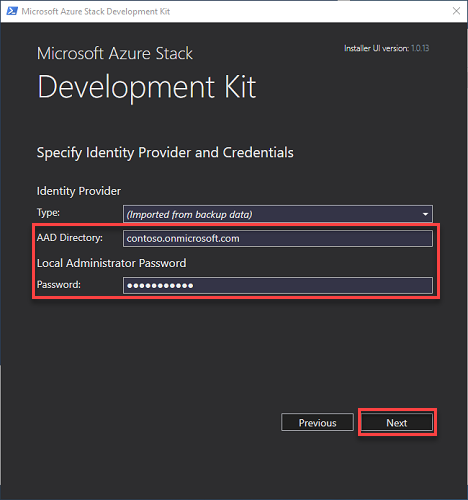
Vyberte síťový adaptér, který má být používán hostitelským počítačem ASDK, a klepněte na tlačítko Další. Během instalace sady ASDK budou zakázána všechna ostatní síťová rozhraní.
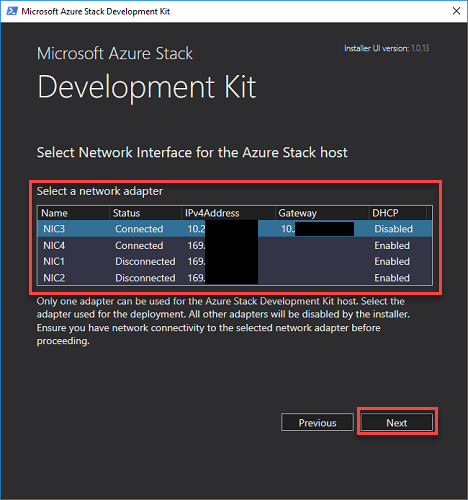
Na stránce Konfigurace sítě zadejte platný časový server a IP adresy služby předávání DNS. Klikněte na tlačítko Další.
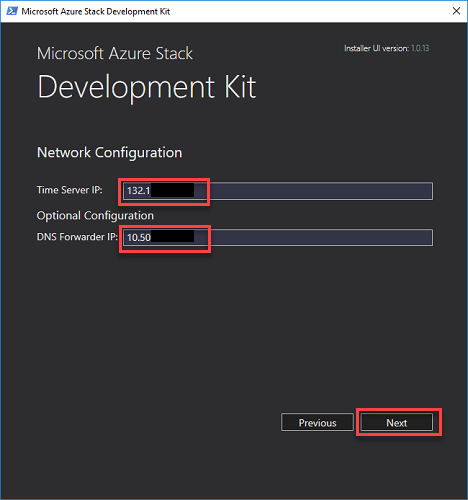
Po ověření vlastností síťové karty klepněte na tlačítko Další.
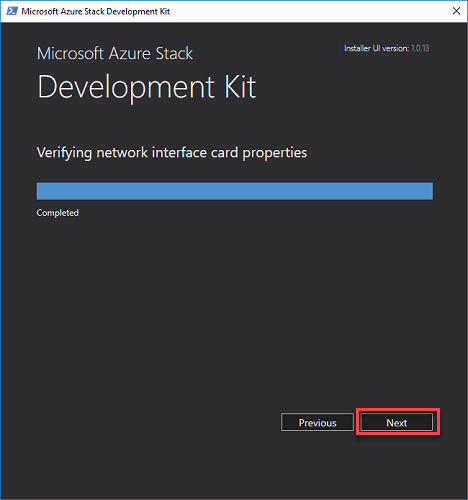
Zadejte požadované informace popsané v části Požadavky na stránce Nastavení zálohování a uživatelské jméno a heslo, které se mají použít pro přístup ke sdílené složce. Klikněte na Další:
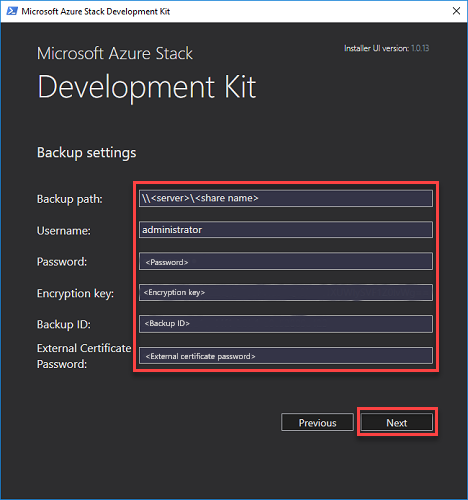
Zkontrolujte skript nasazení, který se má použít k nasazení sady ASDK na stránce Souhrn. Kliknutím na Nasadit zahájíte nasazení.
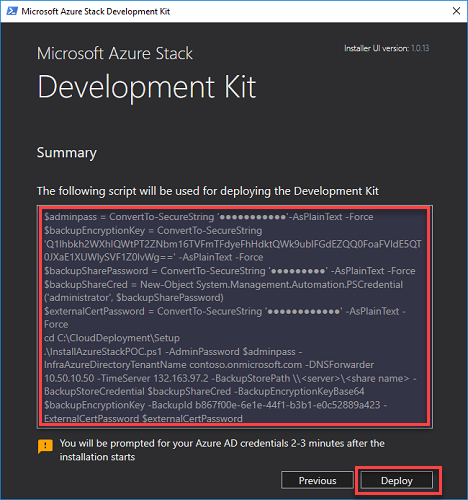
Použití PowerShellu k nasazení sady ASDK v režimu obnovení
Upravte následující příkazy PowerShellu pro vaše prostředí a spusťte je, aby se sada ASDK nasadila v režimu obnovení cloudu:
Důležité
V $adminpass následujícím skriptu musí být heslo místního správce, nikoli výchozí uživatel CloudAdmin.
Spuštění obnovení cloudu pomocí skriptu InstallAzureStackPOC.ps1 pomocí dešifrovacího certifikátu
cd C:\CloudDeployment\Setup
$adminpass = Read-Host -AsSecureString -Prompt "Local Administrator password"
$certPass = Read-Host -AsSecureString -Prompt "Password for the external certificate"
$backupstorecredential = Get-Credential
$decryptioncertpassword = Read-Host -AsSecureString -Prompt "Password for the decryption certificate"
.\InstallAzureStackPOC.ps1 -AdminPassword $adminpass `
-BackupStorePath ("\\" + $env:COMPUTERNAME + "\AzSBackups") `
-BackupDecryptionCertPassword $decryptioncertpassword `
-BackupStoreCredential $backupstorecredential `
-BackupId "<Backup ID to restore>" `
-TimeServer "<Valid time server IP>" -ExternalCertPassword $certPass
Dokončení obnovení cloudu
Po úspěšném nasazení cloudového obnovení je potřeba provést obnovení pomocí rutiny Restore-AzureStack .
Po přihlášení jako operátor služby Azure Stack nainstalujte Azure Stack PowerShell a spusťte následující příkazy, které určují certifikát a heslo, které se mají použít při obnovování ze zálohy:
Režim obnovení se souborem certifikátu
Poznámka:
Nasazení služby Azure Stack neuchová dešifrovací certifikát z bezpečnostních důvodů. Budete muset znovu zadat dešifrovací certifikát a přidružené heslo.
$decryptioncertpassword = Read-Host -AsSecureString -Prompt "Password for the decryption certificate"
Restore-AzsBackup -Name "<BackupID>" `
-DecryptionCertPath "<path to decryption certificate with file name (.pfx)>" `
-DecryptionCertPassword $decryptioncertpassword
Režim obnovení s šifrovacím klíčem
$decryptioncertpassword = Read-Host -AsSecureString -Prompt "Password for the decryption certificate"
Restore-AzsBackup -Name "<BackupID>"
Počkejte 60 minut po zavolání této rutiny, abyste mohli začít ověřovat zálohovaná data v cloudu obnoveného asDK.